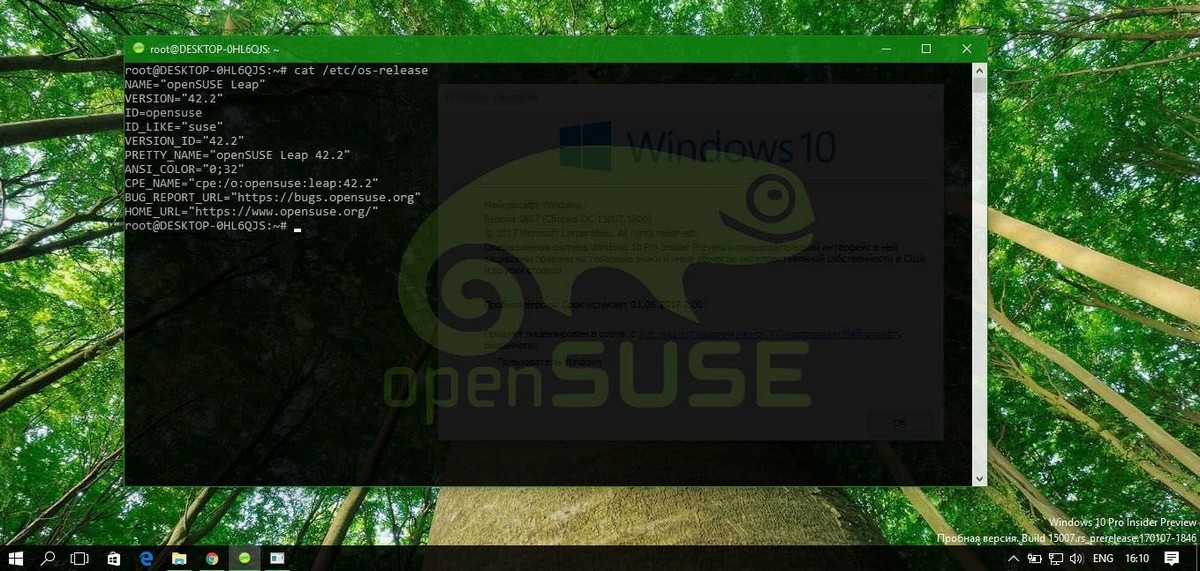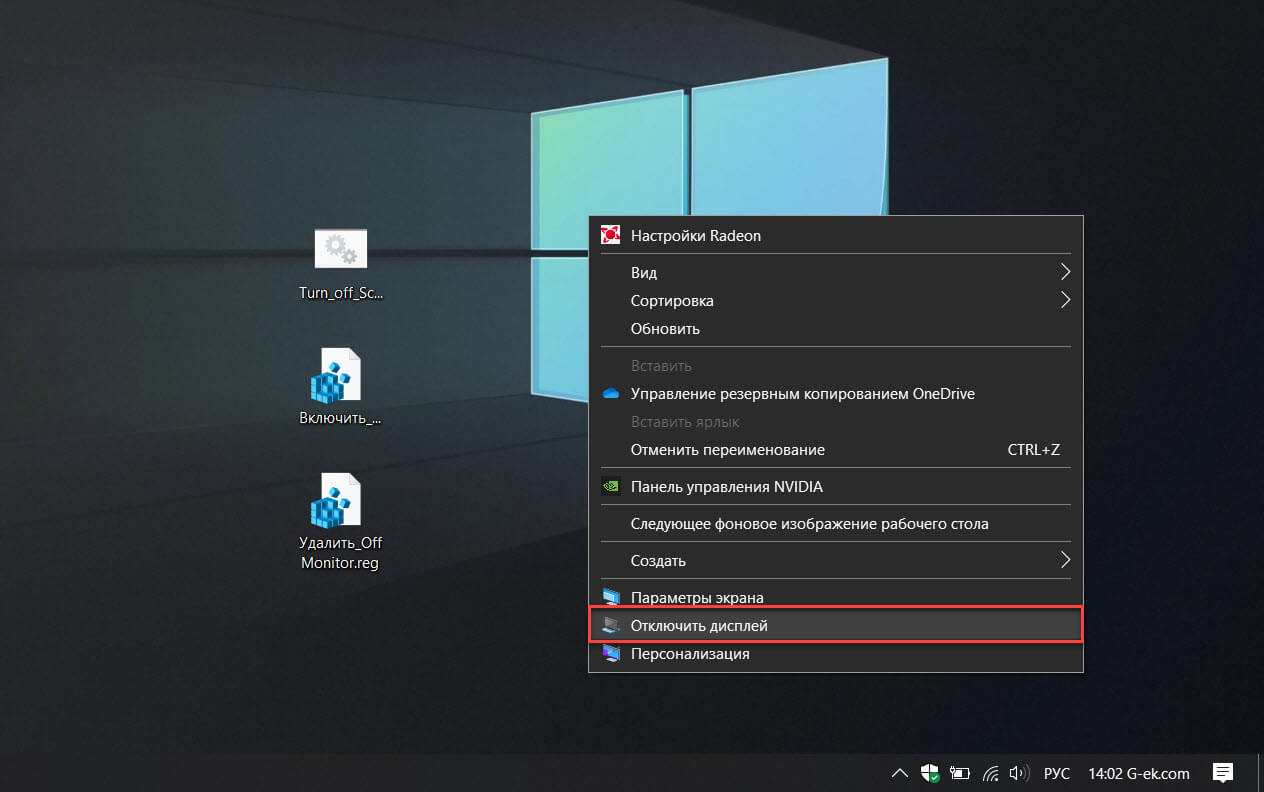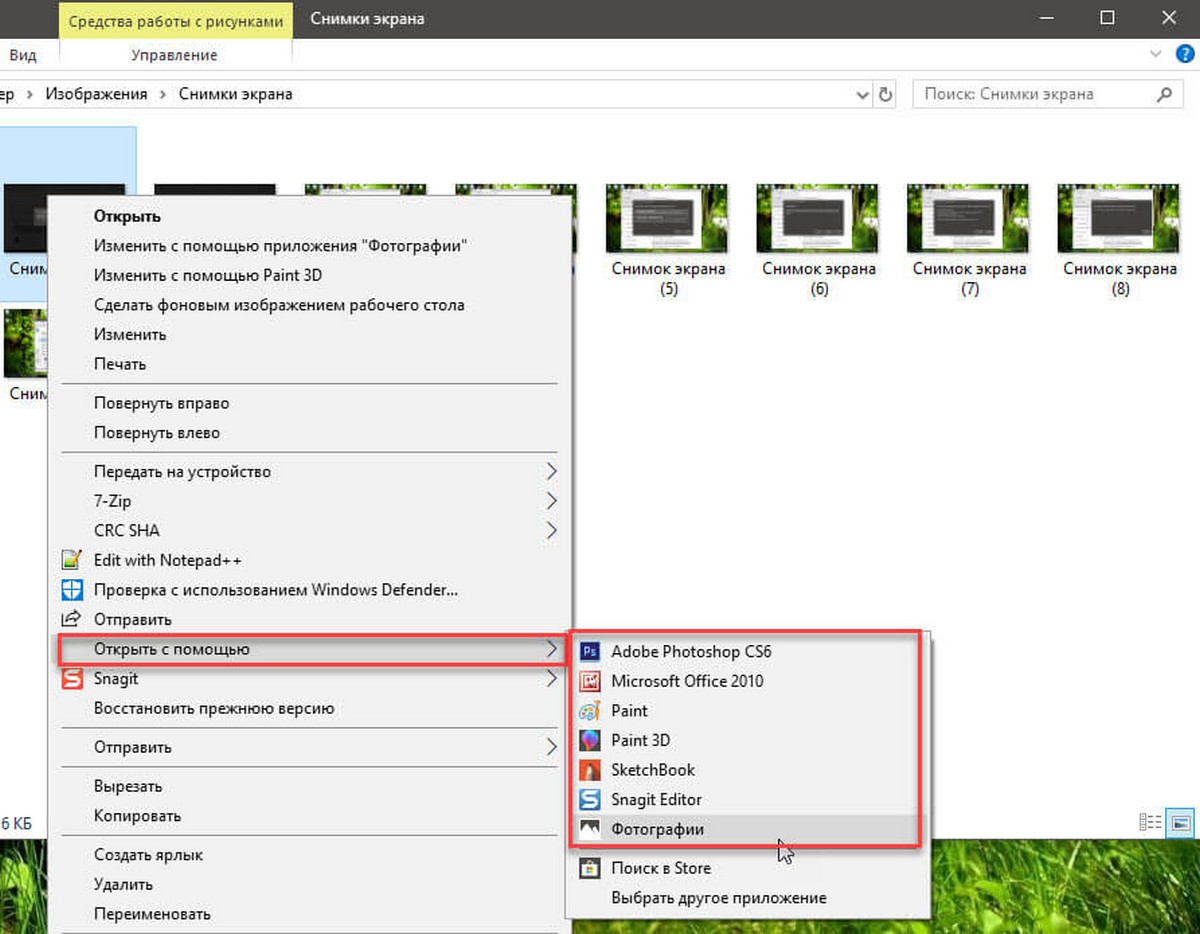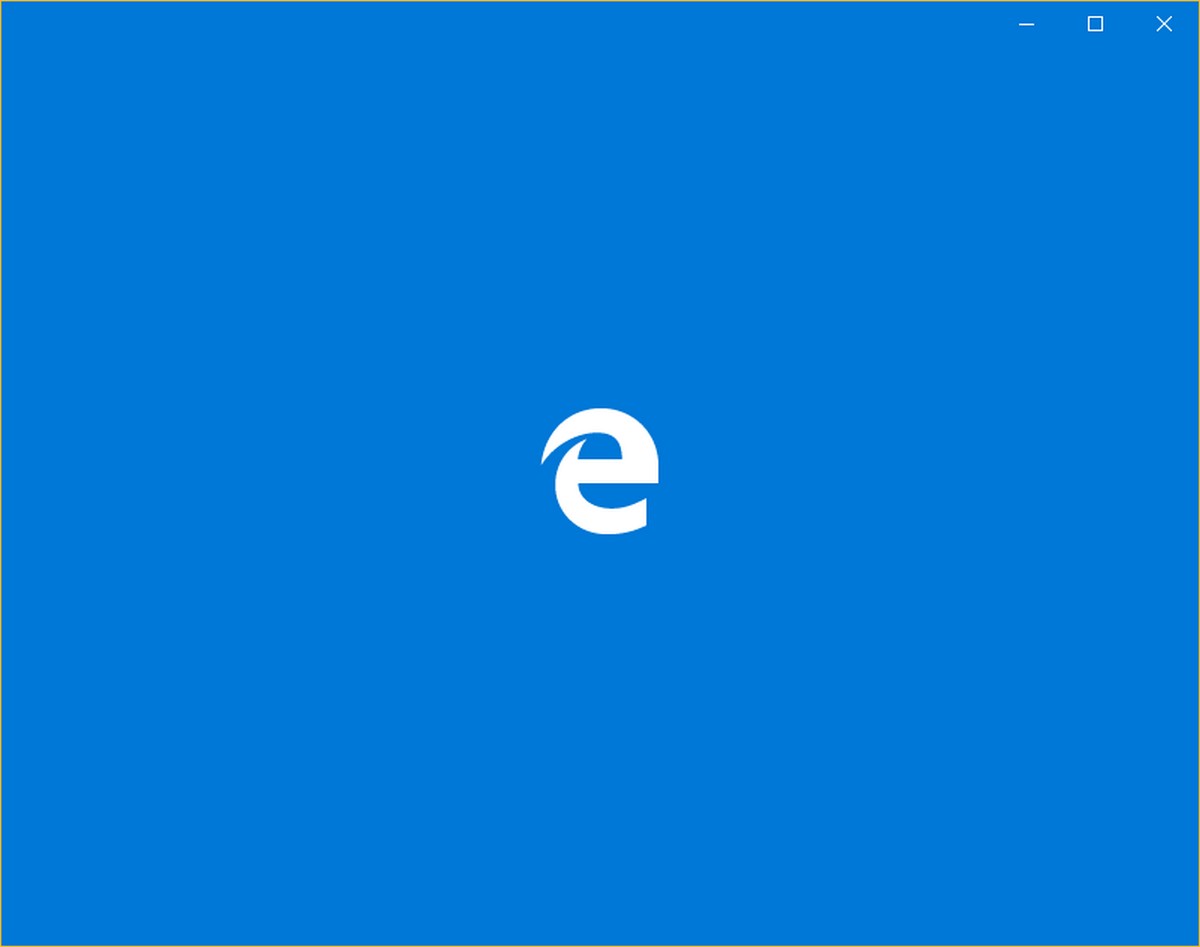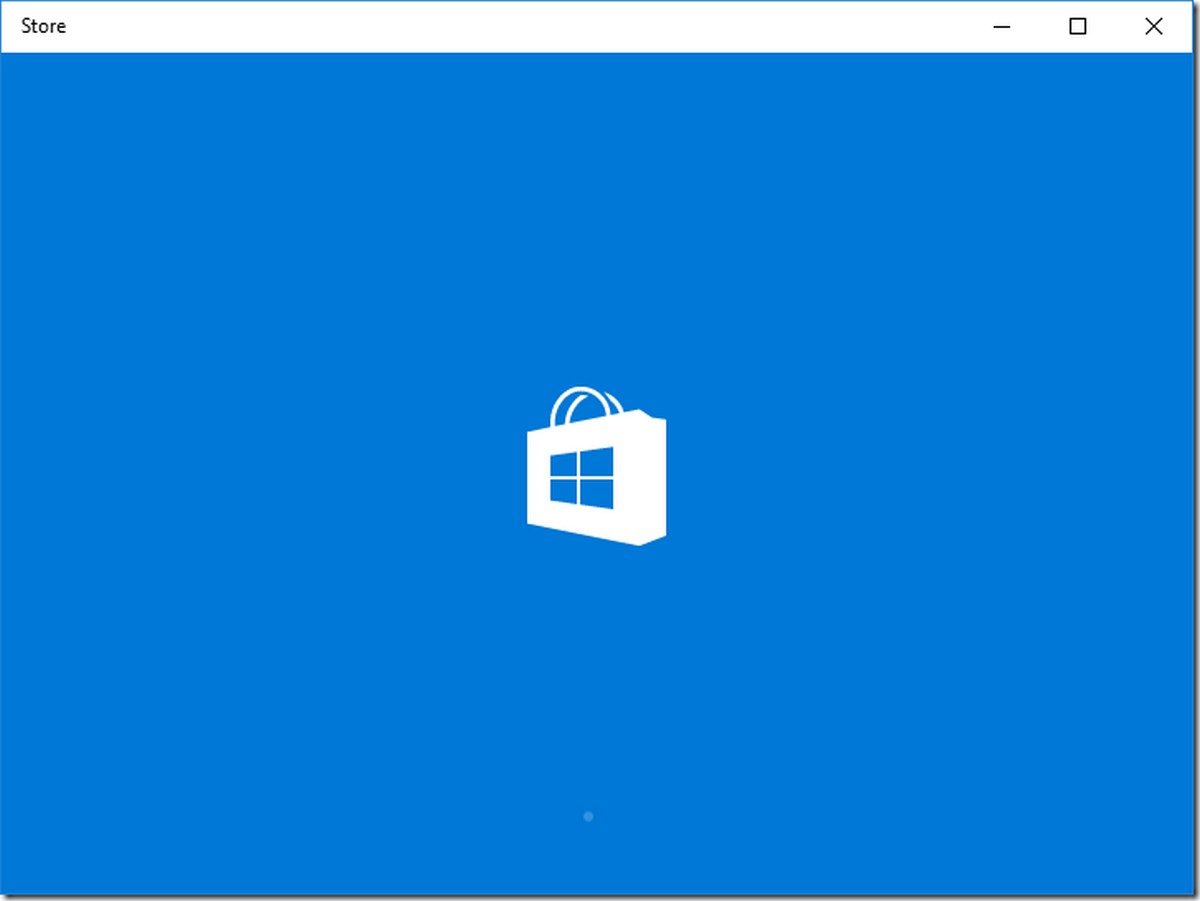В операционной системе Windows 10, можно включить защиту от записи для запоминающих устройств USB. После включения, данной опции она будет ограничивать доступ на запись к внешним USB-накопителям. Это может быть полезно в качестве дополнительной опции безопасности. Давайте посмотрим, как это можно сделать.
Вы можете включить защиту от записи на USB накопители в Windows 10 с помощью простой настройки реестра. Делается это следующим образом.
Включить защиту от записи USB в Windows 10
- Откройте приложение Редактор реестра .
- Перейдите к следующему разделу реестра:
HKEY_LOCAL_MACHINE\SYSTEM\CurrentControlSet\Control
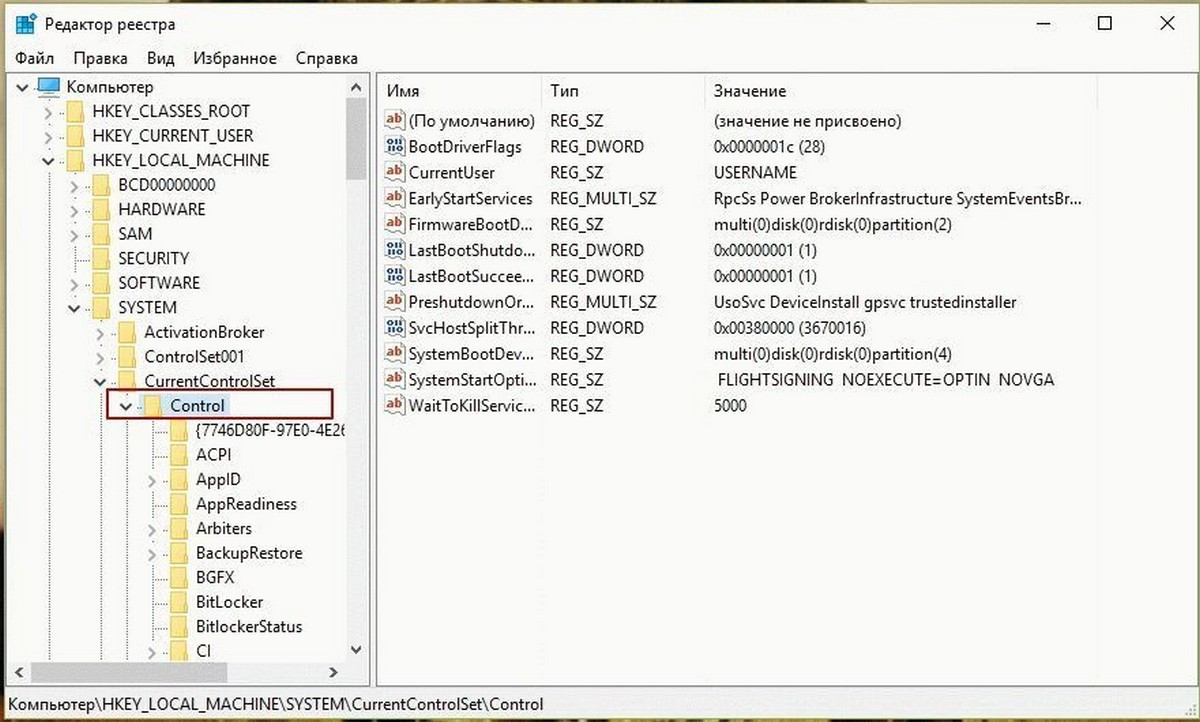
- Создайте новый раздел с именем StorageDevicePolicies, как показано ниже:
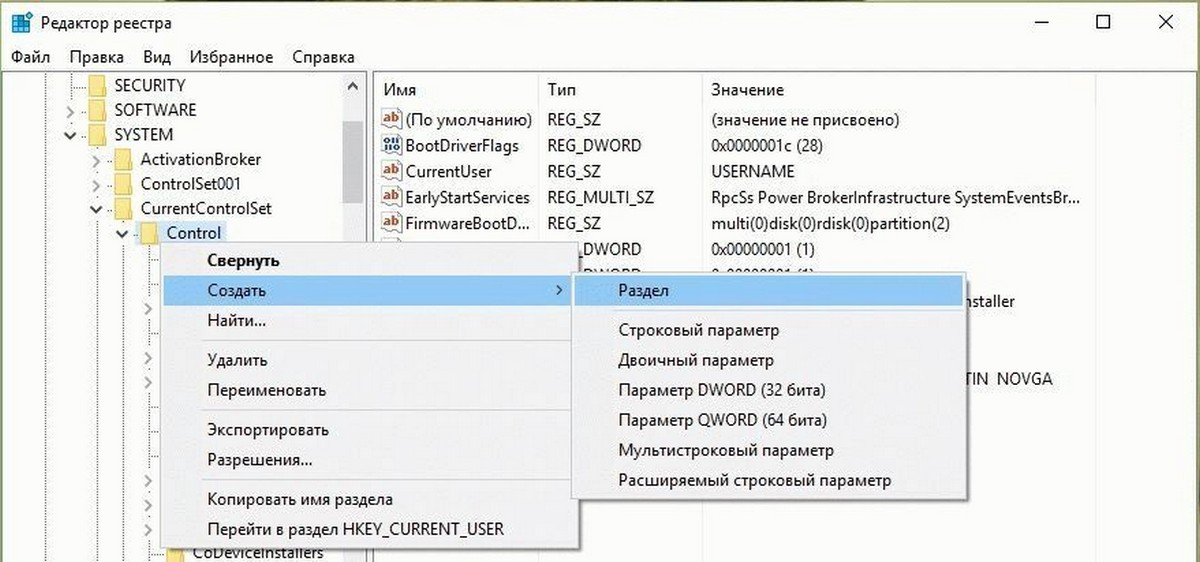
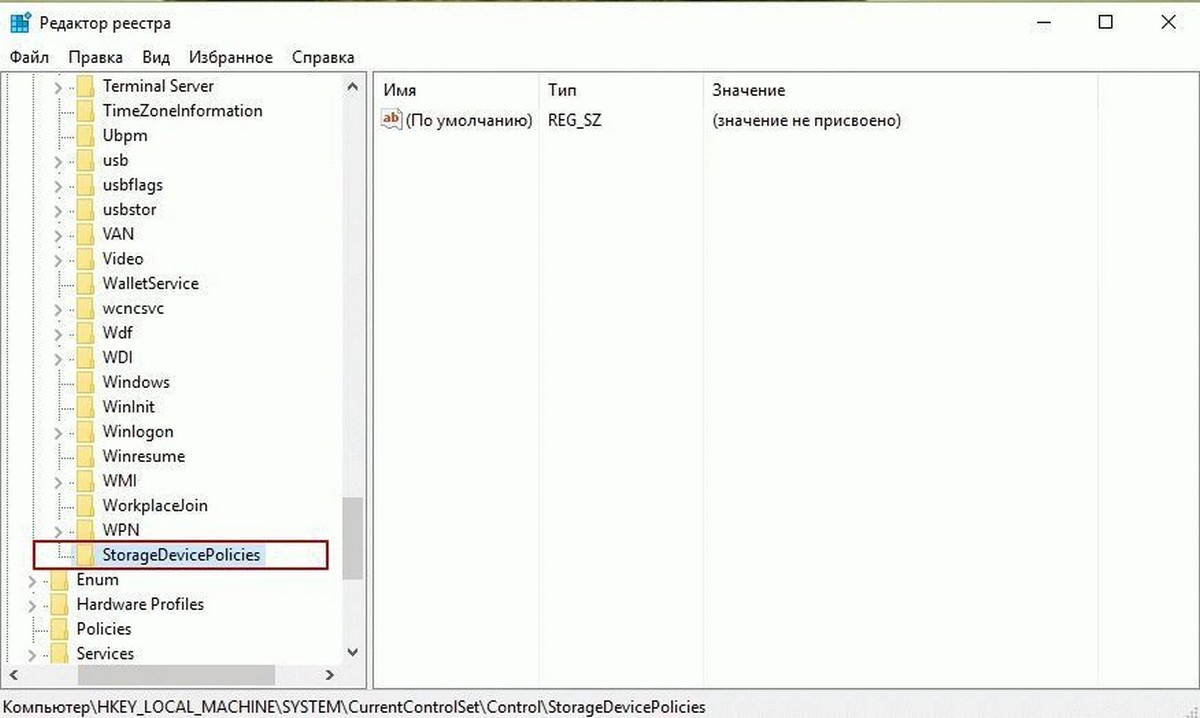
- В подразделе StorageDevicePolicies, создайте новый 32-битный параметр DWORD с именем WriteProtect . Установите его значение 1. Примечание: даже если вы работаете в 64-разрядной версии Windows 10 , вам все равно нужно, чтобы создать 32-битный параметр DWORD.
Смотрите следующий скриншот:
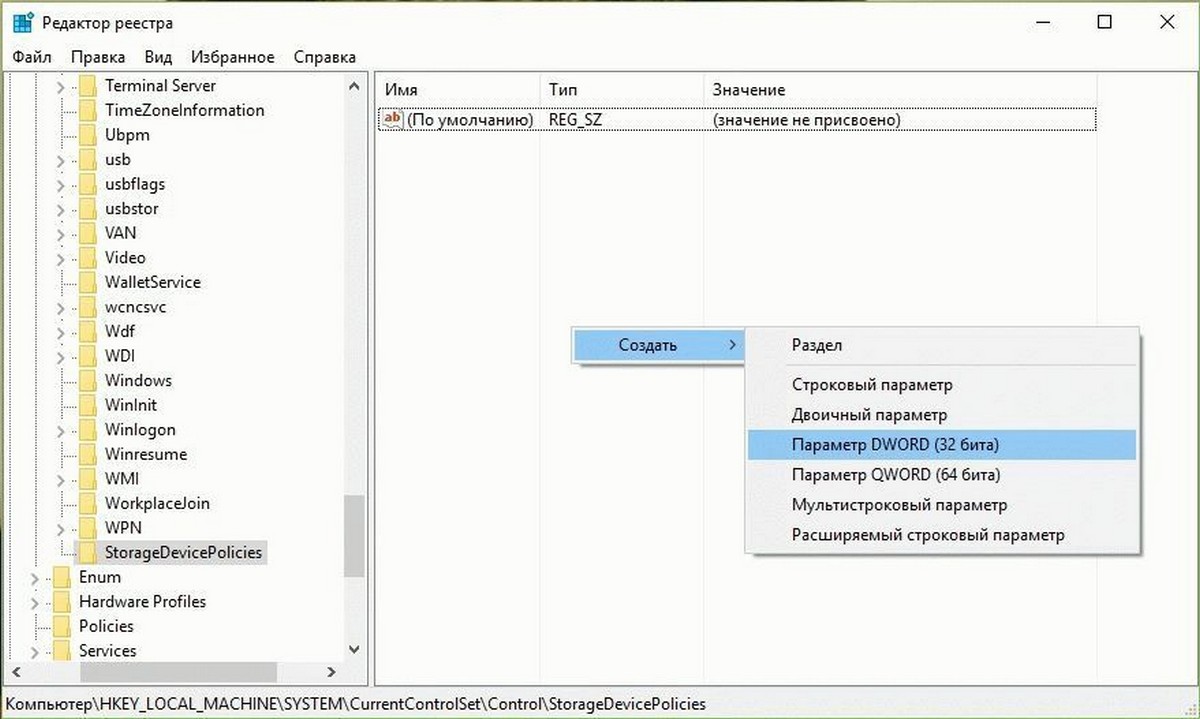
Отключите все USB диски, если вы подключили их к компьютеру.
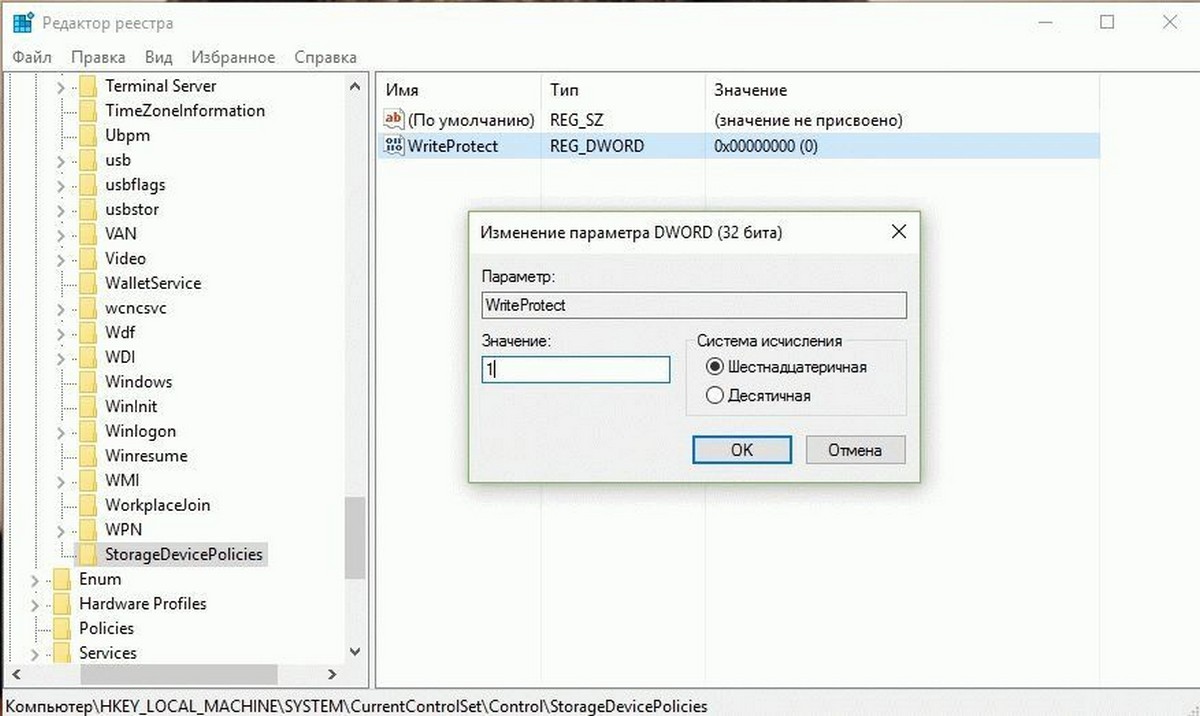
После того, как вы установите WriteProtect значение равным 1 и подключите USB - накопители, ограничение вступает в силу немедленно. Все вновь подключаемые USB диски будут доступны только для чтения. Даже команды контекстного меню "Создать" и "Удалить" исчезнут:
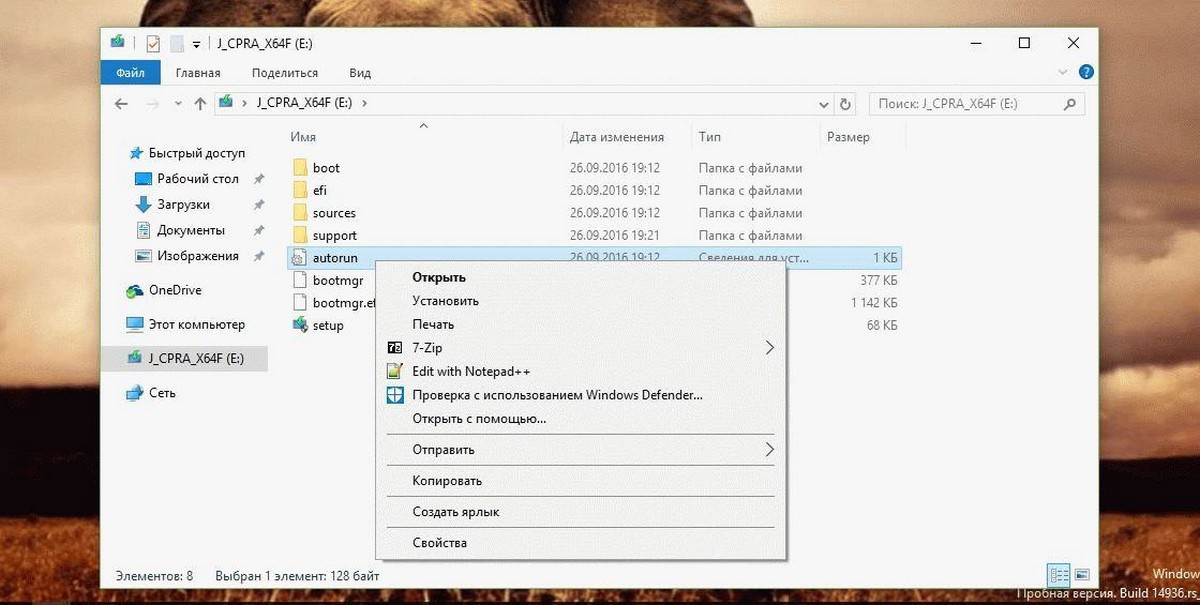
Чтобы отключить ограничение на запись и восстановить поведение по умолчанию, вам необходимо удалить значение WriteProtect.
Чтобы сэкономить ваше время, я подготовил следующие готовые к использованию файлы системного реестра:
Файл отката включен.
Этот трюк работает на Windows XP с пакетом обновления, Windows Vista, Windows 7, Windows 8 / 8.1.